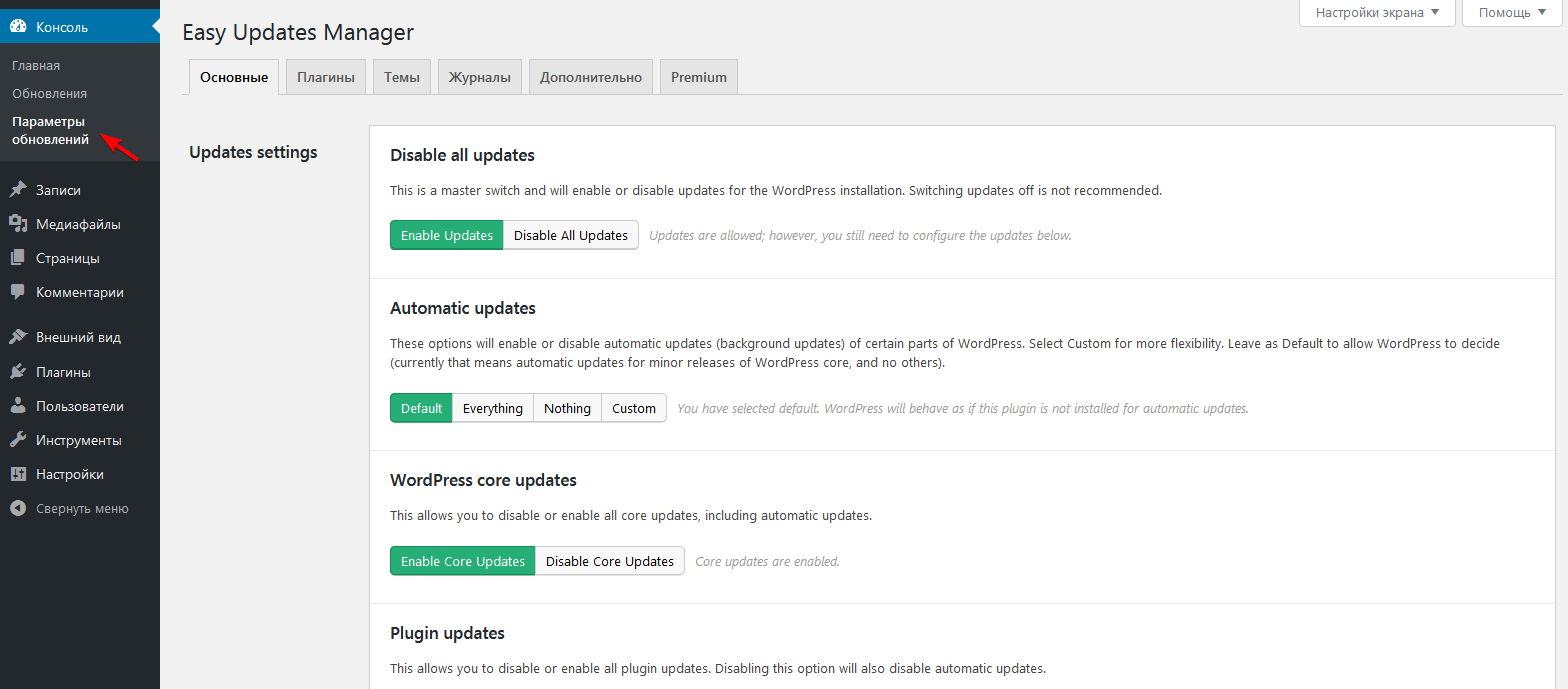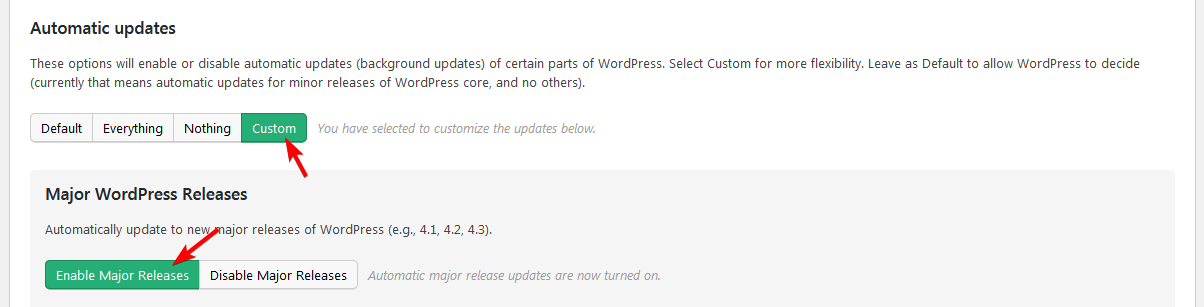Не хотите заморачиваться с обслуживанием своего сайта и желаете автоматически обновлять WordPress для основных версий? Разберем простой способ.
Движок автоматом устанавливает небольшие обновления, даже не сообщая об этом владельцу сайта. Обычно это улучшения безопасности, которые должны применяться обязательно.
Тем не менее, система не обновляется автоматически, когда есть новый основной (или мажорный) выпуск. Вам придется это делать вручную.
Рассмотрим, как легко поставить это на автомат.
Как работает автоматические обновление в WordPress?
Эта функция заработала еще в версии 3.7. Ее цель – повышение безопасности веб-ресурсов.
ВордПресс позволяет отключить автоматическое обновление. Но мы не рекомендуем этого делать, поскольку ваш сайт становиться уязвимым для хакеров.
С другой стороны, если вы обслуживаете несколько сайтов, то обновить их все будет затратно по времени.
Разберем 2 способа.
Подготовка к автоматическим обновлениям WordPress
Самый важный уровень безопасности, который должен быть на каждом сайте, – регулярное резервное копирование. И неважно, обновляется система автоматом или вручную.
Для этого есть много отличных инструментов. Лучшие из них мы рассматривали в одной из прошлых статей.
Мы рекомендуем использовать бесплатный плагин UpdraftPlus. Он может сохранять копии файлов и базы данных как локально, так и удаленно Работает с Google Drive и Dropbox.
После того, как вы настроили автоматическое резервное копирование ВордПресс, можно включать автоматическое обновление WordPress для основных версий.
Способ 1. Автоматическое обновление с помощью плагина
Этот метод рекомендован для начинающих пользователей.
Вначале установите расширение Easy Updates Manager.
После активации в админке откройте Консоль > Параметры обновлений.
В разделе Automatic updates выберите пункт Custom и кликните по Enable Major Releases.
Плагин автоматически сохранит настройки.
Готово!
Способ 2. Автоматическое обновление вручную
Этот метод требует вносить изменения в файлы движка ВП, чтобы вы добавили код в ваши файлы WordPress. Перед этим создайте резервную копию сайта.
Нам будет нужен wp-config.php, который лежит в главном каталоге сайта. Если хотите изменять этот файл на работающем сайте, используйте FTP для доступа на сервер.
Откройте файл и перед строкой
/* Это всё, дальше не редактируем. Успехов! */
добавьте код
define( 'WP_AUTO_UPDATE_CORE', true );
Дальше в файл functions.php активной WP-темы вставьте строку
add_filter( 'allow_dev_auto_core_updates', '__return_false' );
Теперь ваш ВордПресс-сайт будет автоматически обновляться, без вашего участия, всякий раз, когда доступна новая версия.
Нажмите, пожалуйста, на одну из кнопок, чтобы узнать понравилась статья или нет.